Résumé de l'IA
Souhaitez-vous tester votre configuration SMTP WP Mail avant de la mettre en ligne ? L'envoi d'un email de test est important pour s'assurer que vos paramètres sont configurés correctement et que tous vos emails seront délivrés avec succès.
Ce tutoriel vous montrera comment envoyer un email de test dans WP Mail SMTP.
Dans cet article
Configuration des paramètres du test par courrier électronique
Avant de commencer, vous devez installer et activer le plugin WP Mail SMTP.
Une fois le plugin installé, naviguez vers WP Mail SMTP " Tools et ouvrez l'onglet Email Test.
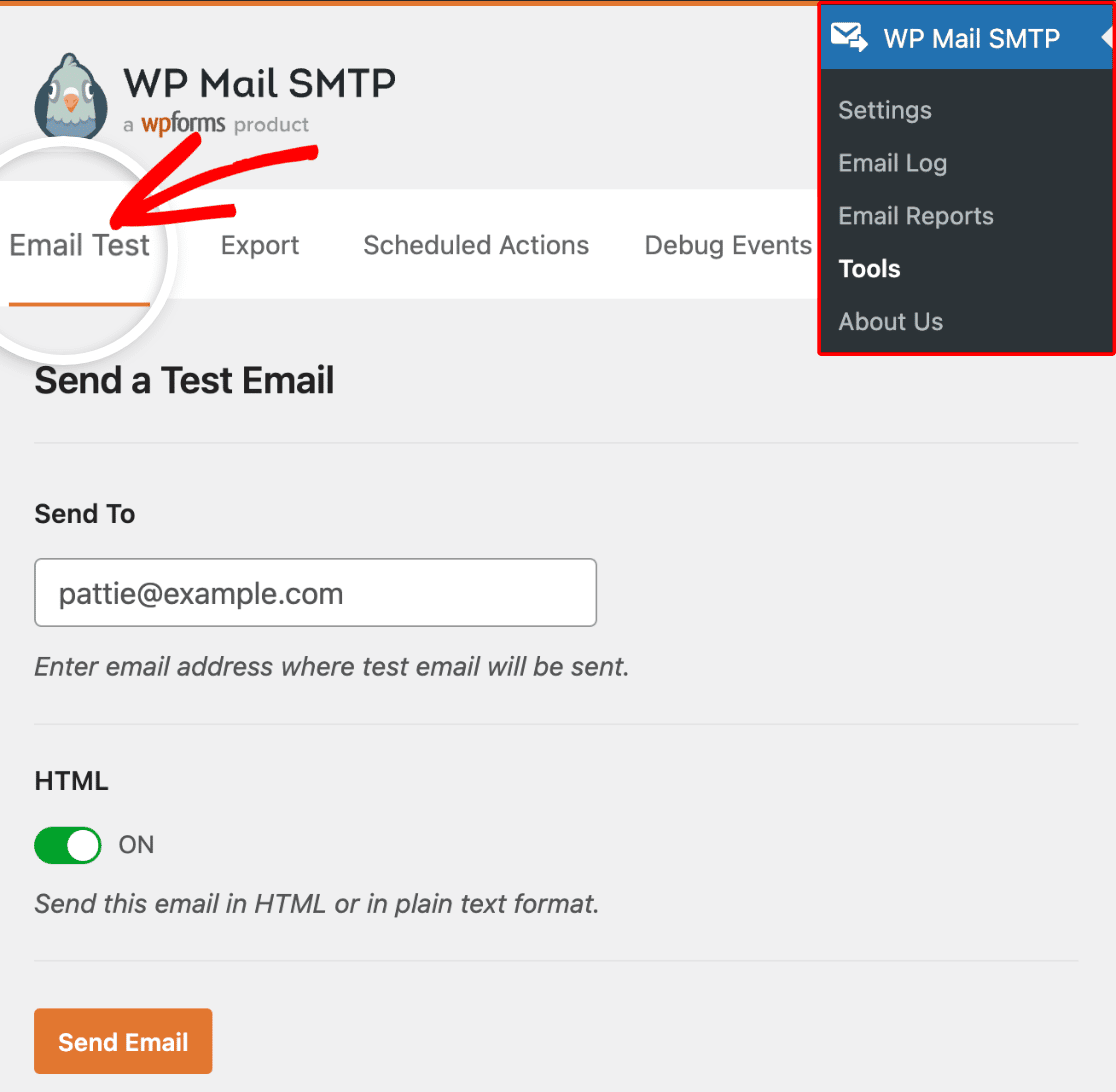
Cela vous permettra d'accéder aux paramètres que vous pouvez configurer avant d'envoyer votre e-mail de test. Nous verrons ci-dessous chacun de ces paramètres :
Envoyer à
Le paramètre " Envoyer à" correspond à l'adresse électronique à laquelle vous souhaitez que votre message de test soit envoyé. Par défaut, cette adresse correspond à l'adresse électronique du compte de l'utilisateur actuel, mais vous pouvez la remplacer par n'importe quelle adresse électronique.
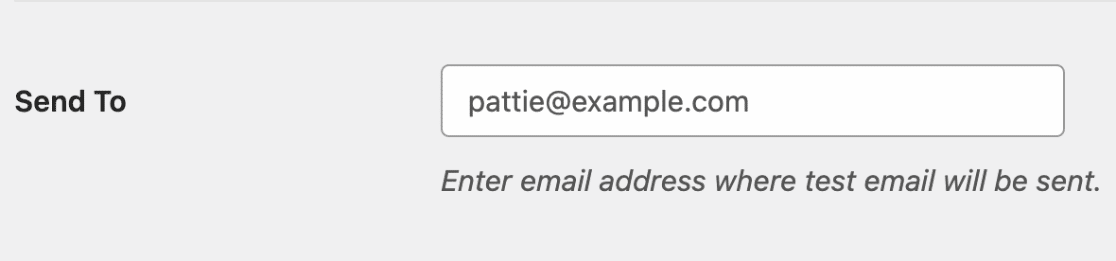
Remarque : veillez à choisir une adresse électronique à laquelle vous avez accès afin de pouvoir confirmer que l'e-mail de test est bien arrivé dans votre boîte de réception.
HTML
Par défaut, le paramètre HTML est activé. Bien que nous recommandions de laisser ce paramètre activé, vous pouvez également choisir d'envoyer un courriel en texte brut en désactivant ce paramètre.

Remarque : si vous avez établi une connexion supplémentaire, vous pourrez choisir entre votre connexion principale et d'autres connexions lors de l'envoi d'un courriel de test.
Une fois vos paramètres configurés, cliquez sur le bouton Envoyer un e-mail pour envoyer votre e-mail de test.
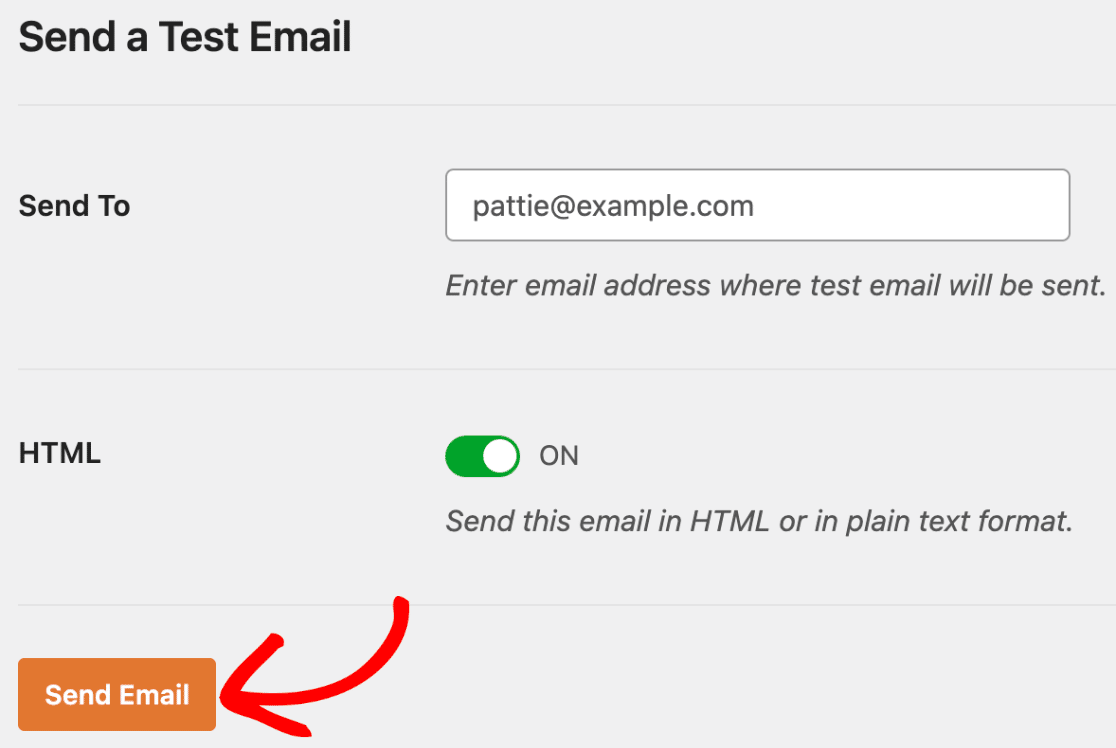
Visualisation des résultats des tests de messagerie
Si votre courriel de test est envoyé avec succès, vous verrez une image avec le message suivant Le courriel HTML de test a été envoyé avec succès ! Veuillez vérifier votre boîte de réception pour vous assurer qu'il a bien été envoyé.

Pour confirmer que votre courriel de test a bien été délivré, vérifiez que votre boîte de réception contient un courriel similaire à l'exemple ci-dessous :

Si un problème survient lors de l'envoi de l'e-mail de test, un message d'erreur s'affiche avec plus de détails sur ce qui n'a pas fonctionné, ainsi que sur les étapes suivantes recommandées.
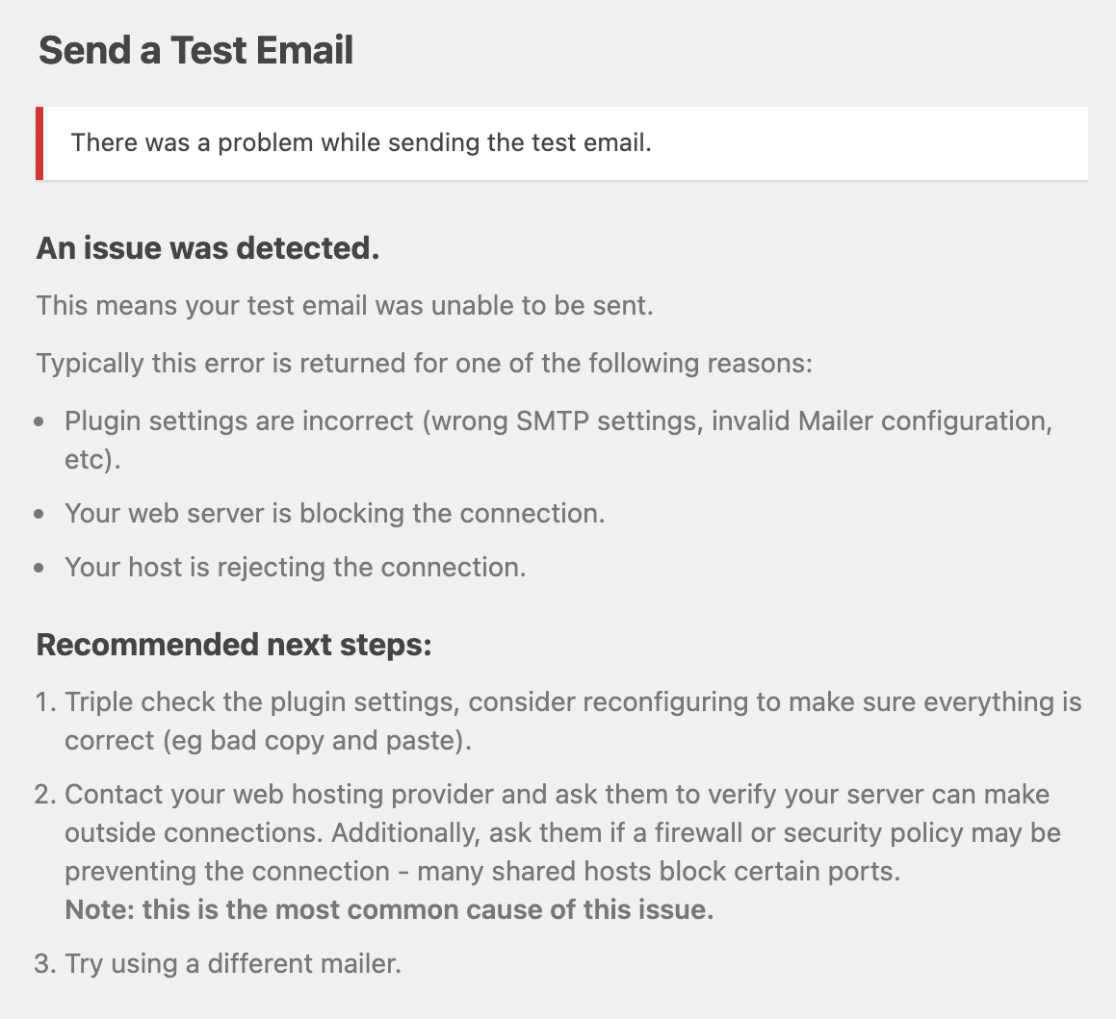
Suivez les étapes recommandées dans le message d'erreur. Si le problème n'est toujours pas résolu après avoir suivi ces étapes, n'hésitez pas à contacter notre équipe d'assistance pour obtenir de l'aide.
Remarque : L'assistance par courrier électronique n'est disponible que pour les utilisateurs disposant d'une licence active. Pour le support de notre version Lite, veuillez vous assurer de poster votre question dans notre forum de support pour plus d'assistance.
Résultats de la vérification du domaine
Après avoir cliqué sur le bouton Envoyer l'email, le domaine utilisé dans le champ From Email configuré dans WP Mail SMTP est automatiquement vérifié avec une API. Cette API est utilisée pour vérifier si les enregistrements DNS pour le domaine de l'email d'envoi sont configurés correctement.
Note : Vous voulez en savoir plus sur l'ajout d'enregistrements DNS à votre configuration WP Mail SMTP ? Consultez notre guide sur l'ajout d'enregistrements DNS pour plus de détails.
Vous pouvez vérifier le domaine de votre email dans WP Mail SMTP " Settings sous l'onglet General.
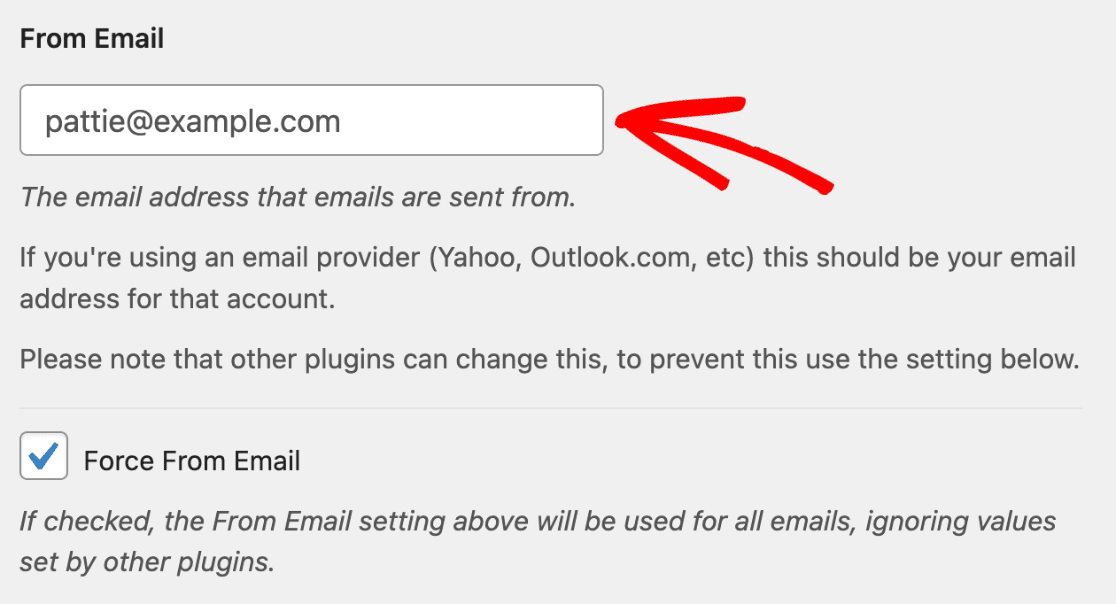
En fonction de l'expéditeur que vous utilisez, l'API de vérification de domaine vérifiera différents enregistrements DNS. Par exemple, SPF, DKIM, DMARC ou tout autre enregistrement personnalisé requis par l'expéditeur.
Remarque: la vérification du domaine est ignorée si l'adresse électronique utilisée dans le champ "From Email" contient un domaine d'un fournisseur de messagerie gratuit (par exemple, les adresses électroniques avec gmail.com, outlook.com, hotmail.com, etc.) Étant donné que ces fournisseurs de messagerie gratuits ne permettent pas aux utilisateurs de configurer des enregistrements DNS, la vérification du domaine n'est pas effectuée.
Une fois la vérification du domaine terminée, vous verrez les résultats du test d'e-mail sur la page Test d'e-mail. Voici un exemple de ce à quoi les résultats peuvent ressembler si une action supplémentaire est nécessaire :

Remarque: en cliquant sur les liens figurant dans les résultats du vérificateur de domaine, vous accéderez à un guide spécifique pour l'expéditeur que vous utilisez. Dans le guide, vous trouverez les étapes pour ajouter l'enregistrement au DNS de votre domaine.
Voilà, c'est fait ! Vous pouvez maintenant envoyer un email de test dans WP Mail SMTP.
Ensuite, vous souhaitez sécuriser vos paramètres SMTP au sein de votre site ? N'hésitez pas à consulter notre tutoriel sur la sécurisation des paramètres SMTP à l'aide de constantes pour plus de détails.
